sinulle Top 10 avoimen lähdekoodin tietojen palautusohjelmistoa vuonna 2023.
Myönnetään, että joskus poistamme tiedoston vahingossa ja kadumme sitten sitä. Joten jos olet kadottanut tiedostoja Android-laitteilla, niiden palauttamiseen on vain muutamia vaihtoehtoja. Jos olet kuitenkin vahingossa poistanut tiedostoja tietokoneen käyttöjärjestelmistä, kuten Linuxista tai Windowsista, sinulla on useita palautusvaihtoehtoja.
Valmistella palauttaa poistetut tiedostot Erittäin helppoa työpöytäkäyttöjärjestelmässä. Voit siis käyttää useita ulkoisia sovelluksia kadonneiden tietojen palauttamiseen. Mitä tulee tietojen palauttamiseen, käytettävissä on myös monia vaihtoehtoja. Jotkut saattavat vaatia tietojen palautusohjelmisto maksullinen tilaus, kun taas muut ovat ilmaisia.
Ja tässä artikkelissa puhumme avoimen lähdekoodin tietojen palautusohjelmistosta. Ei vain sitä, vaan jaamme myös luettelon parhaista Avoimen lähdekoodin tiedostojen palautusohjelmisto saatavilla Internetistä. Mutta ennen kuin tutustut tähän luetteloon, kerro, mihin poistetut tiedostot menevät.
Mihin tiedostot menevät, kun ne poistetaan?
Poistetut tiedostot voidaan palauttaa normaalilta kiintolevyltä. Käyttöjärjestelmä ei poista niitä kokonaan laitteessa olevista sektoreista (vaikka Tyhjennä roskakori). Jotain vastaavaa tapahtuu kuitenkin siten, että ne merkitään tarpeettomiksi ja niiden käyttämän tilan ajatellaan ylikirjoitetun.
Ja kun järjestelmä tarvitsee tilaa uusille tiedostoille ja korvaa ne, joista tiedostot on poistettu, ne katoavat pysyvästi. Vaikka näin ei tapahdu, tietojen palautusohjelmisto voi skannata levyn ja löytää kaiken, mitä ei ole vielä kirjoitettu päälle, jotta se voidaan palauttaa.
Nämä yksityiskohdat huomioon ottaen olisi järkevää, että kun haluat palauttaa ja palauttaa tiedostoja kiintolevyltä, lopeta laitteen käyttö välittömästi, jotta vältytään tilan ylikirjoittamiselta lisäämällä uusia tiedostoja.
Korostamme, että palautustyökalujen asentaminen mobiililaitteeseen on suositeltavaa. Jos mahdollista, poista kiintolevy tietokoneesta ja liitä se sellaiseen, johon asennat käyttämäsi ohjelmiston.
Luettelo 10 suosituimmista työkaluista poistettujen tietojen palauttamiseksi
Joten nyt tuhlaamatta paljon aikaa, aloitetaan ja tutustu tähän luetteloon parhaista poistettujen tietojen palautusohjelmistoista.
1. Photorek برنامج

Jos etsit ilmaista ja avoimen lähdekoodin tietojen palautusohjelmistoa ja -apuohjelmaa tekstipohjaisella käyttöliittymällä, kokeile PhotoRec. ohjelman avulla PhotoRec Voit helposti palauttaa poistetut tiedostot, mukaan lukien videot, valokuvat ja asiakirjat kiintolevyiltä, digitaalikameroista, CD-levyiltä ja muista.
Voi myös ohjelmoida PhotoRec Palauta ja palauta enemmän kuin 480 eri tiedostomuotoa Se tukee myös erilaisia Tiedostojärjestelmät. Tekstiin perustuvan ei-graafisen käyttöliittymän vuoksi ohjelmaa pidetään kuitenkin monimutkaisena.
2. Recuva
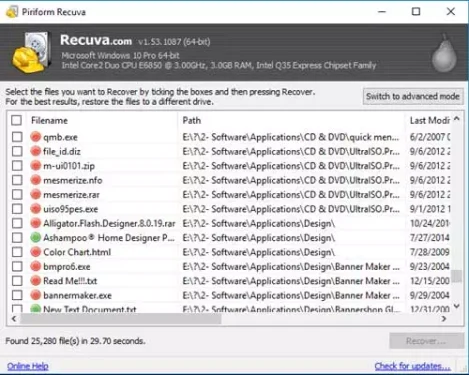
Recuva tai englanniksi: Recuva Se on loistava ohjelmisto poistettujen tiedostojen palauttamiseen. Ohjelma mahdollistaa nopean tai syvähaun sekä kiintolevyillä että ulkoisilla asemilla.
Eikä vain sitä, vaan se mahdollistaa myös kaikenlaisten tiedostojen, kuten sähköpostien, palauttamisen sovelluksissa, kuten näkymät أو Thunderbird joka poistettiin vahingossa. sisältää myös Recuva kannettavassa versiossa Suosittelemme, että suoritat sen toiselta levyltä kuin levyltä, jonka haluat palauttaa, jotta poistetut tiedot eivät ylikirjoiteta.
3. Pandoran toipuminen
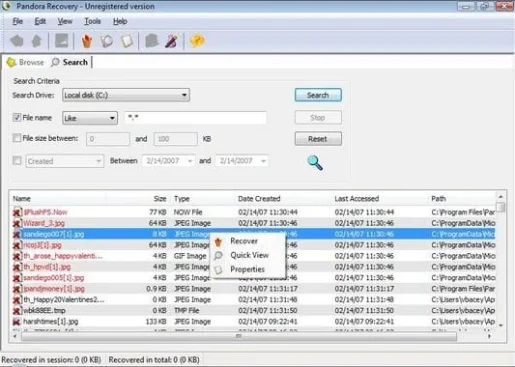
برنامج Pandora Se on erinomainen tietojen palautusohjelmisto, jonka avulla voit palauttaa poistetut tiedostot osioista FAT و NTFS و NTFS/EFS. Se on helppokäyttöinen ja siinä on erittäin käyttäjäystävällinen käyttöliittymä.
Lisäksi Pandora Recovery -ohjelmistossa on "PintaskannausEdistyneimmät ja joiden pitäisi palauttaa enemmän tiedostoja kuin tavallinen haku, kunhan ne ovat yhteisessä muodossa. palautusohjelma Pandora Recovery Tiedostot kiintolevyiltä, muistikorteilta ja muulta. Se tukee myös melkein mitä tahansa ja tallentaa tiedostoja, jotka voidaan myös liittää tietokoneeseen.
4. Stellar Data Recovery Program
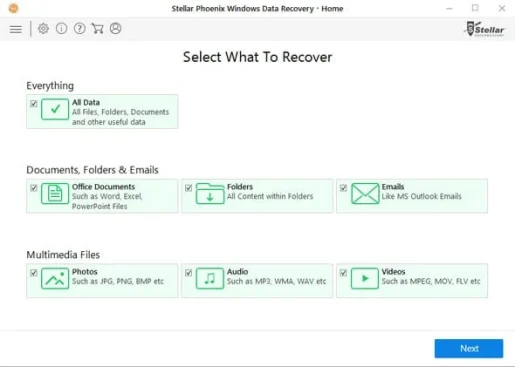
pidempi merkki Tähtien Phoenix Nykyään se on yksi suosituimmista IT-ohjelmistomerkeistä, kiitos laajan valikoiman datapalveluita, jotka on suunniteltu pelastamaan käyttäjät vaikeista tilanteista. missä voidaan käyttää Stellar Data Recovery Palauta vahingossa poistamasi tiedostot.
Voit myös palauttaa tietoja vaurioituneilta tai vioittuneilta kiintolevyiltä tai liittämättömiltä osioista. Ominaisuus, jota rakastamme, on, että se sisältää mahdollisuuden palauttaa tietoja ulkoisilta kiintolevyiltä, USB-muistitikuilta ja vahingoittuneilta CD- tai DVD-levyiltä.
5. MiniTool Power Data Recovery
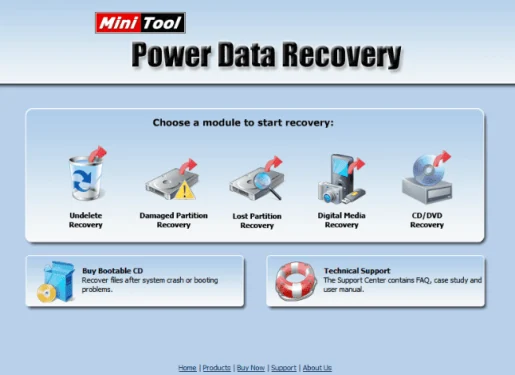
برنامج MiniTool Power Data Recovery Se on yksi tunnetuista teknisillä markkinoilla olevista palautustyökaluista.
Jos ohjelman ilmainen versio mahdollistaa MiniTool Palauttaa poistetut tiedostot, vahingoittuneet osiot, osiot, joissa on kadonneita tietoja, USB-asemat digitaalikameroista, lisämuisti, kynäasemat tai optiset tietovälineet (CD tai DVD).
6. Glary Undelete
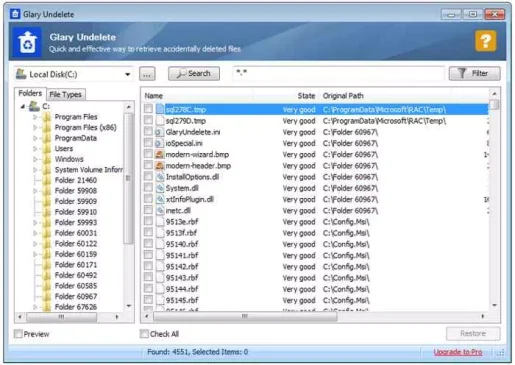
برنامج Glary Undelete Se on erinomainen ilmainen tiedostojen palautusohjelmisto. Se on helppokäyttöinen ja siinä on yksi parhaista koskaan näkemistäni käyttöliittymistä. Ohjelman suurin etu Glary Undelete että se sisältää helpon tarjouksen"kansioita vartenPalautettavien tiedostojen Windows Explorer -tyylinen näyttö, joka on näkyvä osoitusTila" jokaiselle tiedostolle osoittaen, voidaanko tiedosto palauttaa vai ei.
Mutta ohjelman haitat Glary Undelete Tämä asennus vaaditaan ennen sen käyttöä, ja se yksinkertaisesti pyytää sinua asentamaan työkalupalkin, josta voit kieltäytyä. Näiden puutteiden lisäksi Glary Undelete Yksi parhaista työkaluista poistettujen tiedostojen palauttamiseen.
7. Viisas tietojen palautus
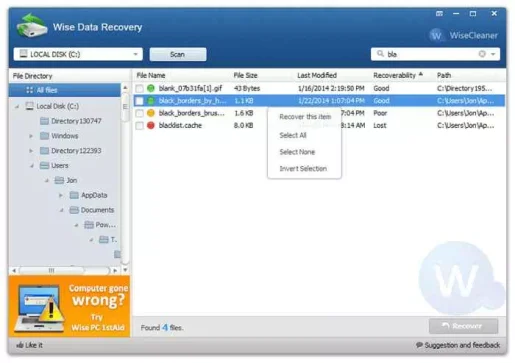
برنامج Wise Data Recovery Se on ilmainen, helppokäyttöinen palautusohjelmisto. voi työkalu Data Recovery Skannaa erilaisia USB-laitteita, kuten muistikortteja ja muita poistolaitteita.
Sen välitön hakutoiminto tekee poistettujen tiedostojen etsimisestä suoraa ja nopeaa Wise Data Recovery. Palautus-sarake näyttää, että tiedosto voidaan palauttaa hyvässä, huonossa, erittäin huonossa tai puuttuvassa kunnossa. Napsauta sitten hiiren kakkospainikkeella palautettavaa tiedostoa.
8. Levypora
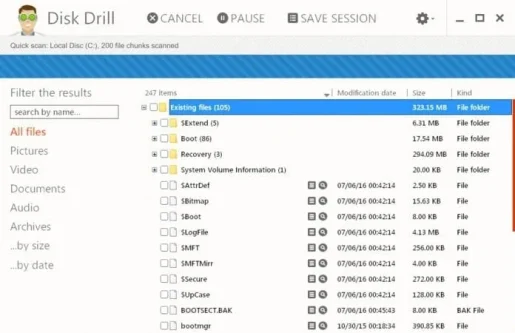
برنامج Disk Drill Se on erinomainen tietojen palautusohjelmisto, ei vain ominaisuuksiensa vuoksi, vaan myös erittäin yksinkertaisen suunnittelunsa vuoksi, mikä tekee hämmentymisestä melkein mahdotonta.
Ohjelman verkkosivuilla kerrotaan Disk Drill sähköposti, se voi palauttaa tiedot (Jopa 500 Mt) Lähettäjä "Melkein mikä tahansa tallennuslaitemukaan lukien sisäiset ja ulkoiset kiintolevyt, USB-laitteet, muistikortit ja iPod. osaa ohjelmoida Disk Drill Esikatsele myös kuvatiedostoja ennen niiden palauttamista.
9. Puran-tiedoston palautus
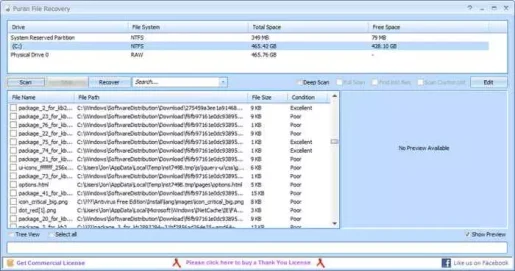
برنامج Puran-tiedoston palautus Helppokäyttöinen, sen avulla voit skannata minkä tahansa näkemäsi Windowsin minkä tahansa aseman. Ei vain sitä, vaan se tarjoaa sinulle runsaasti lisävaihtoehtoja, jos tarvitset niitä.
Yksi asia, joka on erityisesti pidettävä mielessä, on, että työkalu tunnistaa enemmän tiedostoja kuin mikään muu palautustyökalu. Joten jos olet jo käyttänyt ohjelmaa Recuva Etkä voinut palauttaa tiedostoa, jonka haluat palauttaa, kokeile sitä, koska se on sen arvoista.
10. EaseUS Data Recovery Wizard
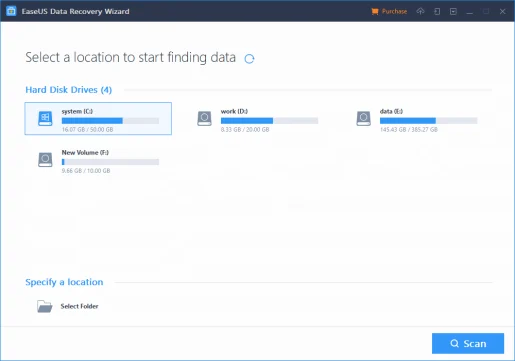
Yksi parhaista puolista EASEUS Tietojen palauttamiseksi käyttöliittymä on järjestetty samalla tavalla kuin Windowsin Resurssienhallinnassa. Vaikka ihanteellinen tapa katsella tiedostoja ei ehkä ole kaikkien makuun, se on tuttu käyttöliittymä, josta useimmat ihmiset viihtyvät.
osaa ohjelmoida EaseUS Data Recovery Wizard Palauta tiedostoja kiintolevyiltä, optisista asemista, muistikorteista ja kaikesta muusta, jonka Windows pitää tallennuslaitteena. Se tukee myös osion palautusta.
Näiden ilmaisten tietojen palautustyökalujen avulla voit helposti palauttaa kadonneet tai poistetut tietosi. Ja jos tiedät muita tällaisia työkaluja, kerro meille kommenteissa.
Saatat myös olla kiinnostunut oppimaan:
- 10 parasta poistettujen valokuvien palautussovellusta Androidille
- Kuinka palauttaa poistetut tiedostot Macissa
Toivomme, että tämä artikkeli on hyödyllinen sinulle Top 10 avoimen lähdekoodin tietojen palautustyökalua vuonna 2023. Jaa mielipiteesi ja kokemuksesi kanssamme kommenteissa.









